Sisällysluettelo
Jos etsit joitakin helpoimpia tapoja sovittaa useita sarakkeita Excelissä, saatat löytää tämän artikkelin hyödylliseksi. Joskus on tarpeen etsiä tietty arvo useista sarakkeista Excelissä. Mutta tämän manuaalinen tekeminen on työlästä ja tehotonta. Joten voit tehdä tämän tekemällä voit noudattaa mitä tahansa alla olevista menetelmistä, joilla voit sovittaa useita sarakkeita Excelissä helposti.
Lataa Excel-työkirja
Match Multiple Columns.xlsx5 tapaa yhdistää useita sarakkeita Excelissä
Katsotaanpa alla olevaa taulukkoa, jossa olen käyttänyt 5 saraketta nimeltä Sijainti, Vuosi, Hedelmät, Vihannekset, Myyntiä Minkä tahansa tietyn Hedelmät tai Vihannekset, voit käyttää seuraavia menetelmiä muiden tätä vastaavien arvojen löytämiseksi. Hedelmät tai Vihannekset useista sarakkeista.

Menetelmä-1: INDEX- ja MATCH-toimintojen käyttäminen useisiin sarakkeisiin.
Oletetaan, että haluan saada Myynti arvoa, joka vastaa kutakin Tuotteet Tämän arvon löytämiseksi sinun on verrattava useita sarakkeita ja käytettävä sarakkeen Array-kaava .
Tämä kaava sisältää COLUMN-toiminto , TRANSPOSE-toiminto , MMULT-funktio , MATCH-toiminto ja INDEX-toiminto .
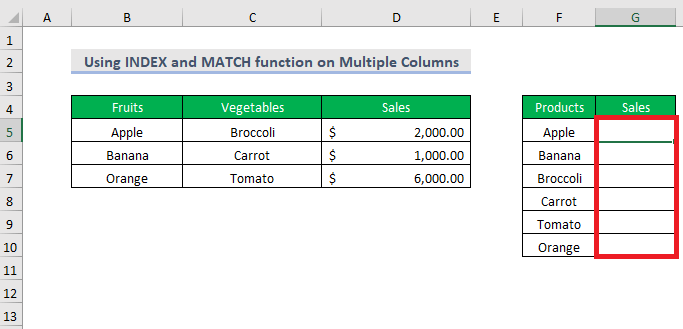
Step-01 :
➤Valitse lähtö Solu G5
=INDEX($D$5:$D$7,MATCH(1,MMULT(--($B$5:$C$7=F5),TRANSPOSE(COLUMN($B$5:$C$7)^0)),0))) Tässä, -($B$5:$C$7=F5) tuottaa TRUE/ FALSE jokaiselle alueen arvolle riippuen siitä, täyttyykö kriteeri vai ei, ja sitten - muuntaa TRUE ja FALSE osoitteeseen 1 ja 0 .
Se muodostaa 3 riviä ja 2 saraketta käsittävän matriisin.
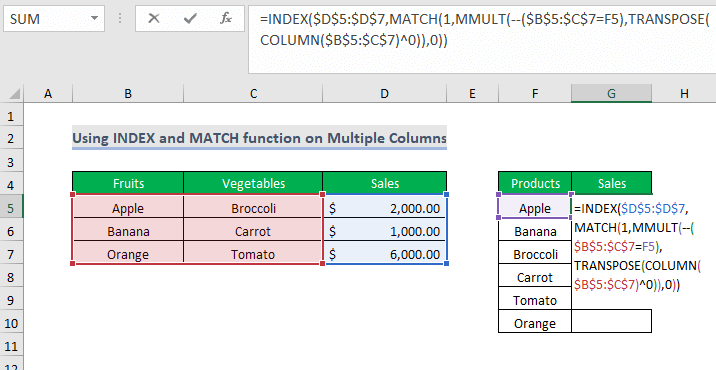
Tässä osassa, TRANSPOSE(COLUMN($B$5:$C$7)^0) , COLUMN-toiminto luo 2 saraketta ja 1 rivin sisältävän matriisin ja sitten TRANSPOSE-toiminto muuntaa tämän matriisin 1 sarakkeeksi ja 2 riviksi.
Teho nolla muuntaa kaikki matriisin arvot muotoon 1 .
Sitten MMULT-funktio suorittaa matriisikertolaskun näiden kahden matriisin välillä.
Tätä tulosta käytetään MATCH-toiminto kuten argumenttiryhmä hakuarvolla 1 .
Lopuksi INDEX-toiminto palauttaa vastaavan arvon.
Step-02 :
➤Press ENTER
➤Drag down the Täyttökahva

Tulos :
Saat seuraavat tulokset.

📓 Huom:
Muut versiot paitsi Microsoft 365 , sinun on painettava CTRL+SHIFT+ENTER sen sijaan, että painaisit ENTER .
Lue lisää: Sovita kaksi saraketta ja tulosta kolmas Excelissä (3 nopeaa menetelmää)
Menetelmä-2: Array-kaavan käyttäminen useiden kriteerien vastaamiseen
Useiden sarakkeiden useiden kriteerien yhteensovittamiseksi ja arvon saamiseksi arvosta Myynti , sinun on käytettävä Array-kaava joka sisältää INDEX ja MATCH-toiminto .

Step-01 :
➤ Valitse lähtö Solu H7
=INDEX(F5:F11, MATCH(1, (H4=B5:B11) * (H5=C5:C11) * (H6=D5:D11), 0))) Täällä MATCH(1, (H4=B5:B11) * (H5=C5:C11) * (H6=D5:D11), 0) , 1 on hakuarvo , H4, H5, H6 ovat kriteeri, jota etsitään osoitteessa B5:B11, C5:C11, ja D5:D11 vastaavasti ja 0 on tarkoitettu täsmällinen vastaavuus.
Sitten INDEX-toiminto antaa vastaavan arvon.

Step-02 :
➤Press ENTER ja seuraava tulos tulee näkyviin.

📓 Huom:
Muut versiot paitsi Microsoft 365 , sinun on painettava CTRL+SHIFT+ENTER sen sijaan, että painaisit ENTER .
Lue lisää: Excel-kaava kahden sarakkeen vertailemiseksi ja arvon palauttamiseksi (5 esimerkkiä)
Menetelmä-3: Muiden kuin array-kaavojen käyttäminen useiden kriteerien vastaamiseen
Useiden sarakkeiden useiden kriteerien yhteensovittamiseksi ja arvon saamiseksi arvosta Myynti , voit käyttää Ei Array-kaava joka sisältää INDEX ja MATCH-toiminto .

Step-01 :
➤Valitse lähtö Solu H7
=INDEX(F5:F11, MATCH(1, INDEX((H4=B5:B11) * (H5=C5:C11) * (H6=D5:D11), 0, 1), 0))) 
Step-02 :
➤Press ENTER ja saat seuraavan tuloksen.

Aiheeseen liittyvä sisältö: Vertaa kolmea saraketta Excelissä ja palauta arvo (4 tapaa)
Samanlaisia lukemia:
- Vertaa kahta saraketta Excelissä ja korosta suurempi arvo (4 tapaa).
- Kahden sarakkeen vertaaminen Excelissä puuttuvien arvojen osalta (4 tapaa)
- Miten vertailla kahta saraketta ja palauttaa yhteiset arvot Excelissä?
- Excel-makro kahden sarakkeen vertailemiseksi (4 helppoa tapaa)
- Miten vertailla kahta saraketta Excelissä ottelua varten (8 tapaa)
Menetelmä-4: Array-kaavan käyttäminen useiden kriteerien vastaavuuteen riveissä ja sarakkeissa.
Oletetaan, että haluat yhdistää kriteerit sekä rivi- että sarakekohtaisesti. Tätä varten sinun on käytettävä komentoa Array-kaava joka sisältää INDEX ja MATCH-toiminnot .

Step-01 :
➤ Valitse lähtö Solu H8
=INDEX(C6:E8, MATCH(H7,B6:B8,0), MATCH(H5&H6,C4:E4&C5:E5,0))) MATCH(H7, B6:B8,0) käytetään riveittäiseen täsmäytykseen, ja MATCH(H5&H6, C4:E4&C5:E5,0) käytetään sarakekohtaiseen täsmäytykseen.

Step-02 :
➤Press ENTER ja saat seuraavan tuloksen.

📓 Huom:
Muut versiot paitsi Microsoft 365 , sinun on painettava CTRL+SHIFT+ENTER sen sijaan, että painaisit ENTER .
Lue lisää: Kuinka vertailla 3 saraketta Excelin otteluihin (4 menetelmää)
Menetelmä-5: VLOOKUPin käyttö
Oletetaan, että haluat tietää vastaavan Vuosi, sijainti, ja Myynti arvo suhteessa Banaani Saadaksesi useita arvoja yhdelle tietylle tiedolle sinun on käytettävä seuraavaa toimintoa VLOOKUP-toiminto .

Step-01 :
➤ Valitse 3 lähtösolua samanaikaisesti; C10, D10, E10
=VLOOKUP(B10,B4:E7,{2,3,4},FALSE) Täällä, B10 on looku p_value , B4:E7 on table_array , {2,3,4} on col_index_num ja FALSE on tarkoitettu Tarkka vastaavuus .
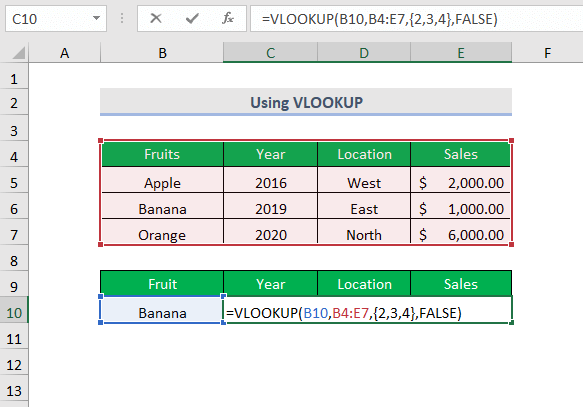
Step-02 :
➤Press ENTER ja saat seuraavat tulokset.

📓 Huom:
Muut versiot paitsi Microsoft 365 , sinun on painettava CTRL+SHIFT+ENTER sen sijaan, että painaisit ENTER .
Lue lisää: Kuinka vertailla kolmea saraketta Excelissä käyttämällä VLOOKUPia
Harjoitusosio
Jotta voit harjoitella itse, olemme toimittaneet Harjoitus alla olevan kaltainen osio kunkin menetelmän osalta oikealla puolella olevalla lomakkeella. Tee se itse.

Päätelmä
Tässä artikkelissa yritin kattaa helpoimmat tavat sovittaa useita sarakkeita Excelissä tehokkaasti. Toivottavasti löydät sen hyödylliseksi. Jos sinulla on ehdotuksia tai kysymyksiä, voit vapaasti jakaa ne kanssamme.

